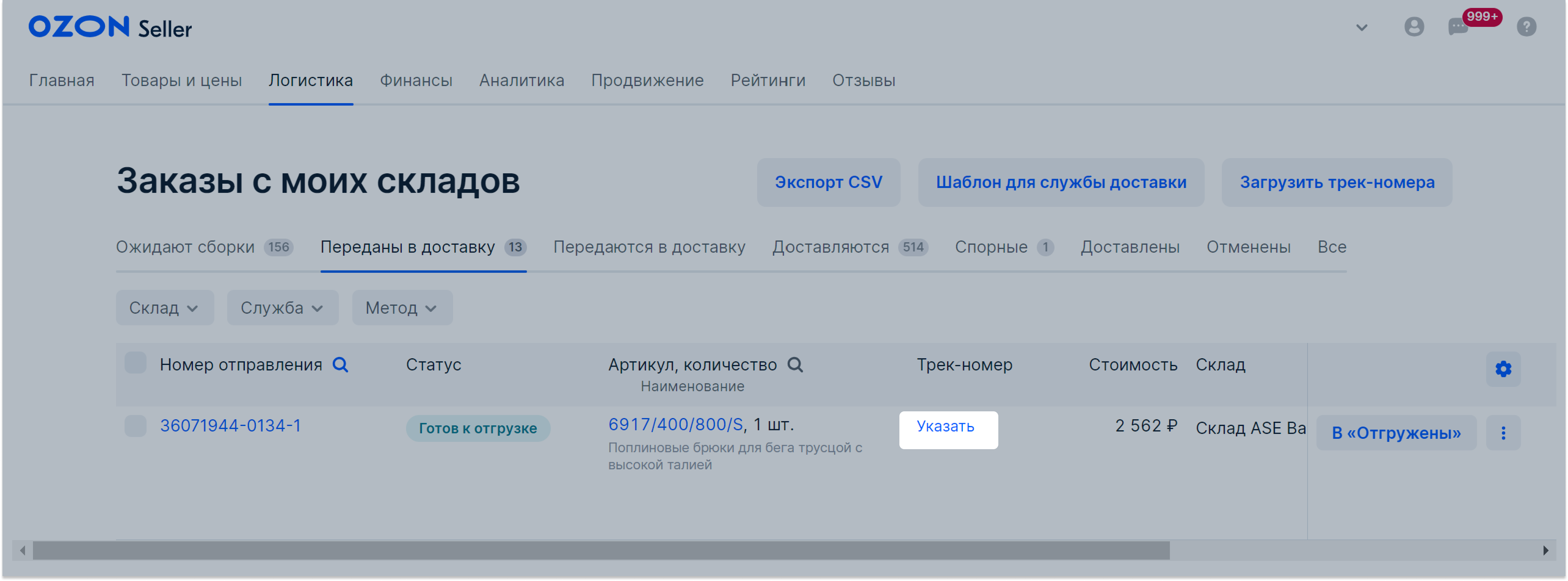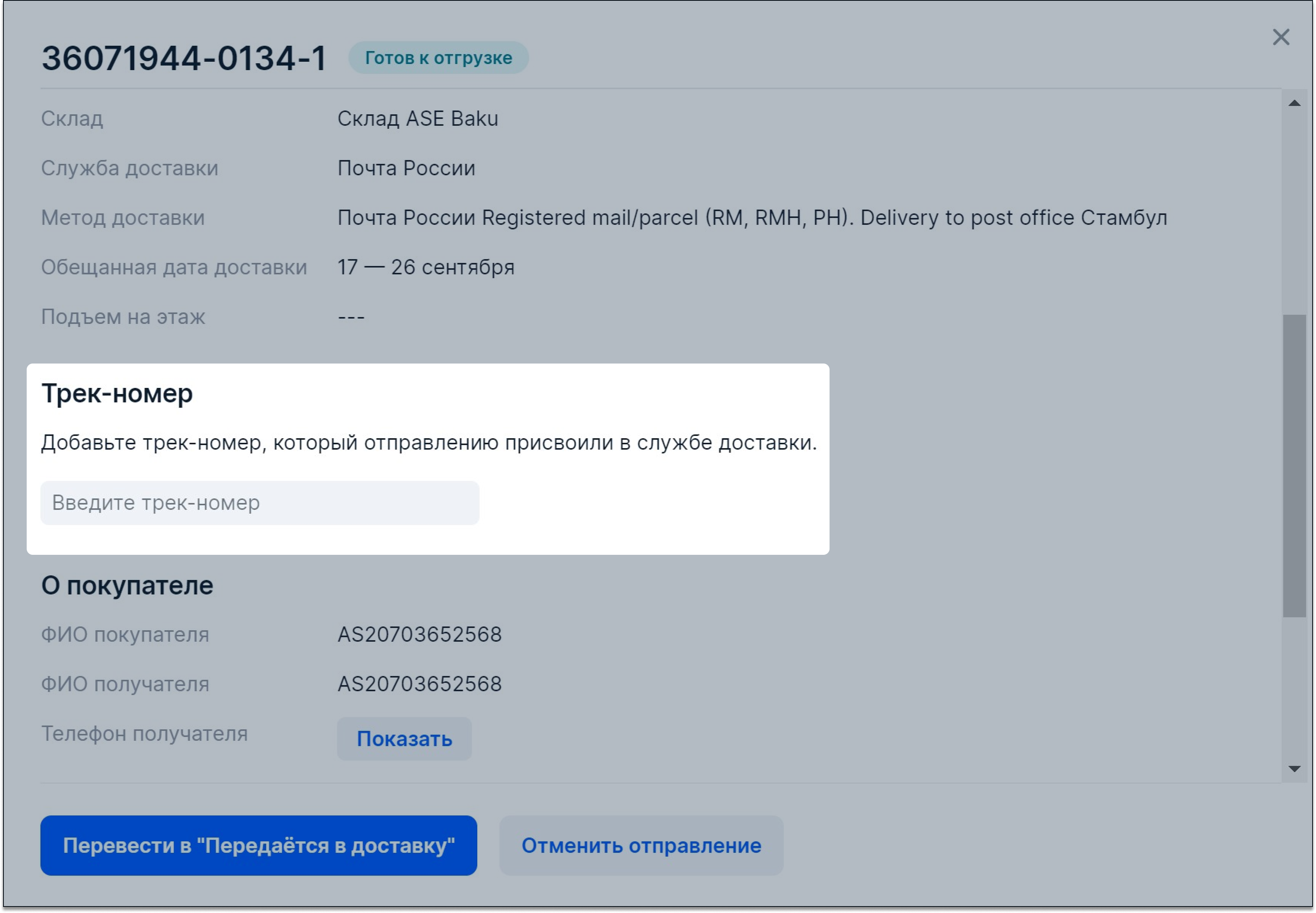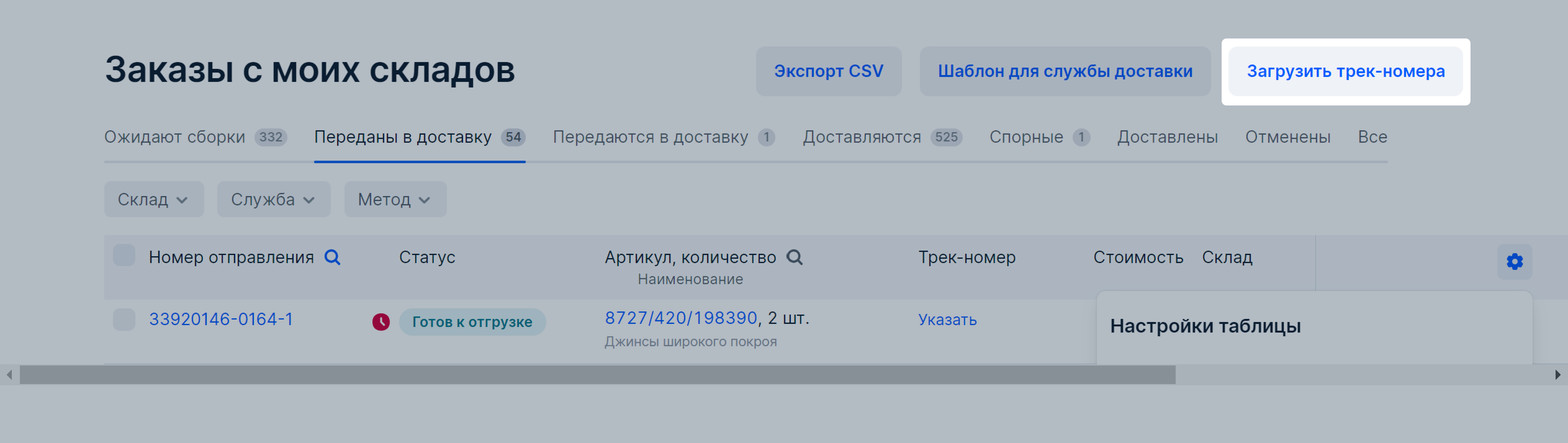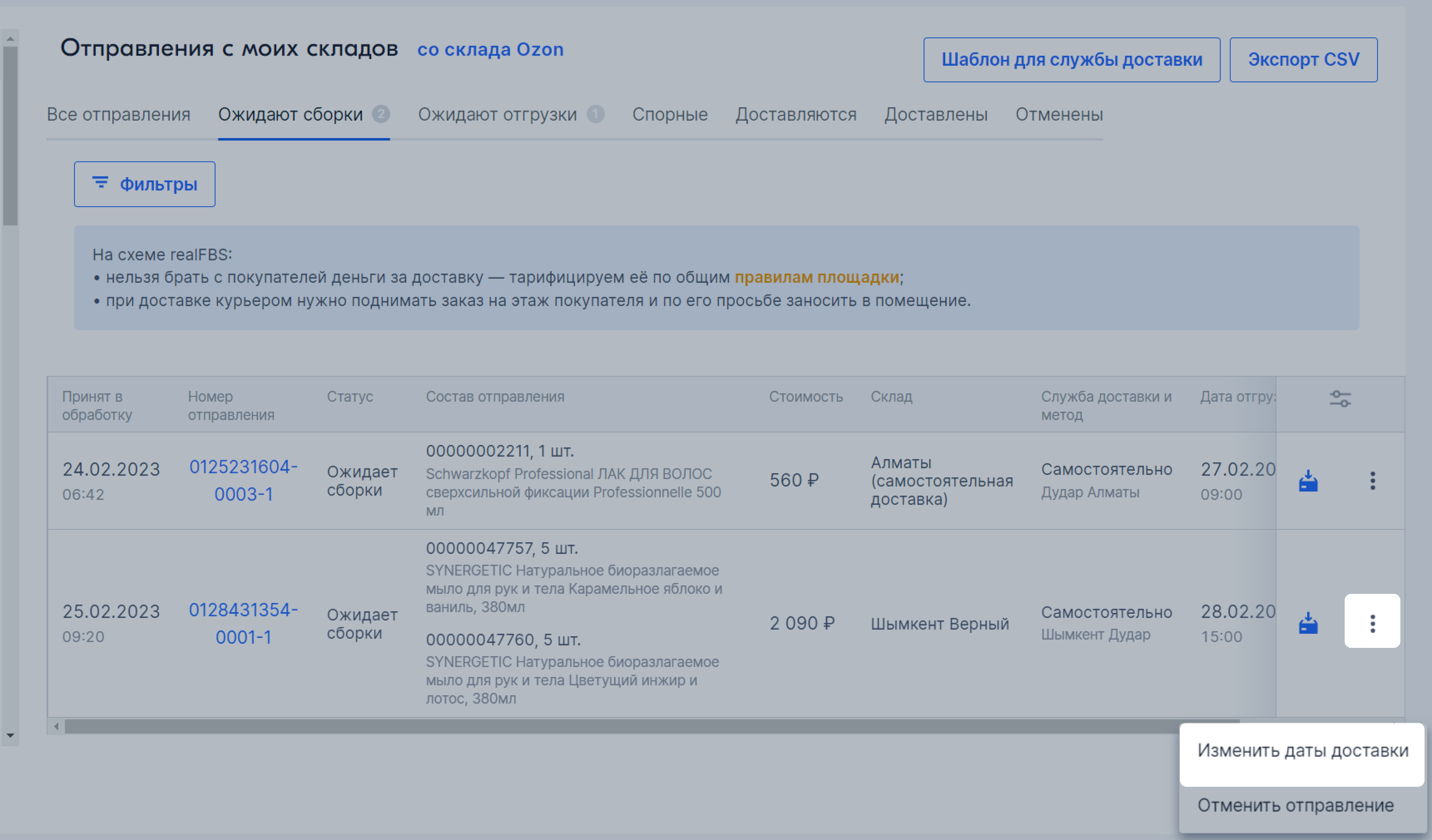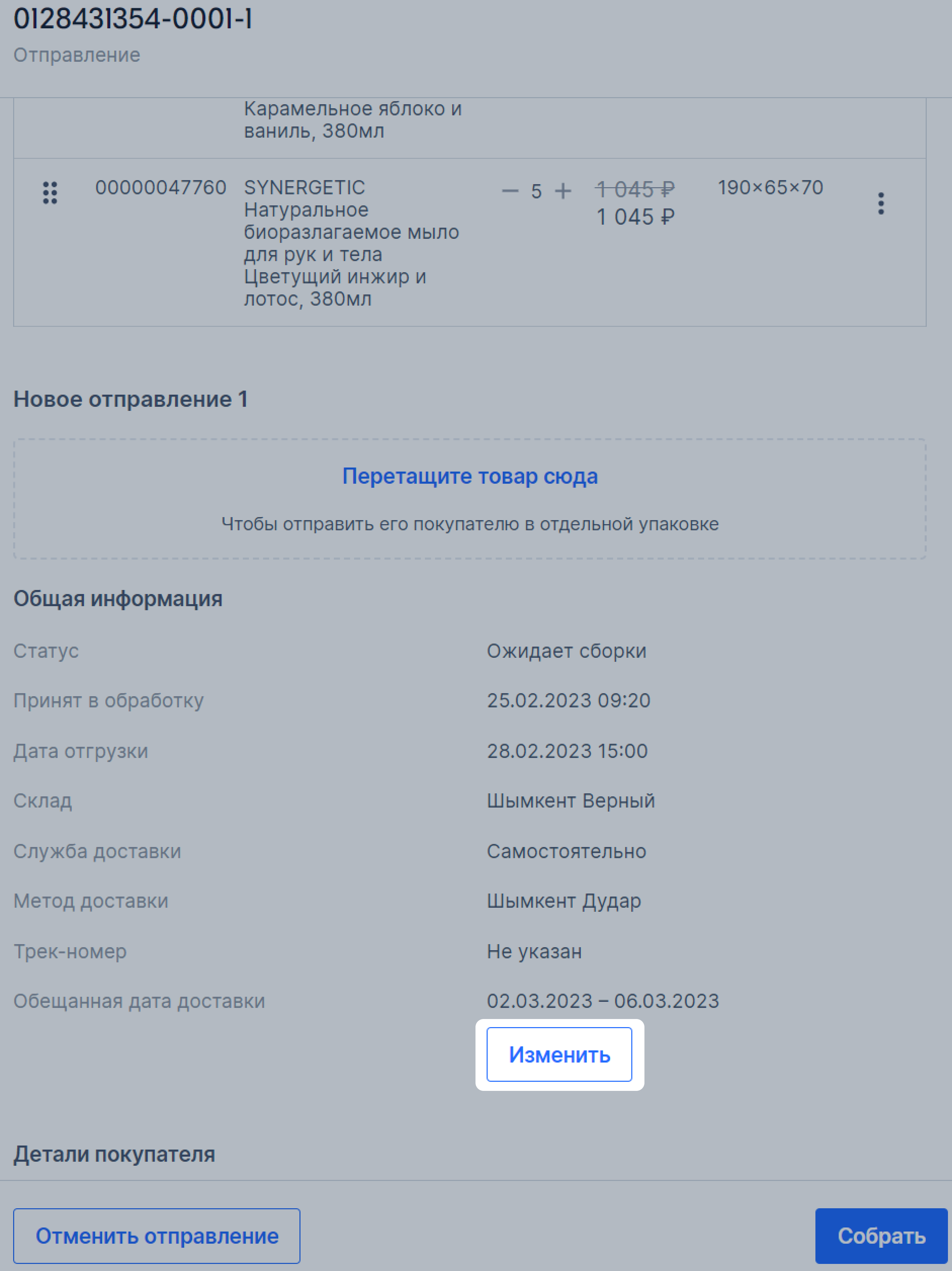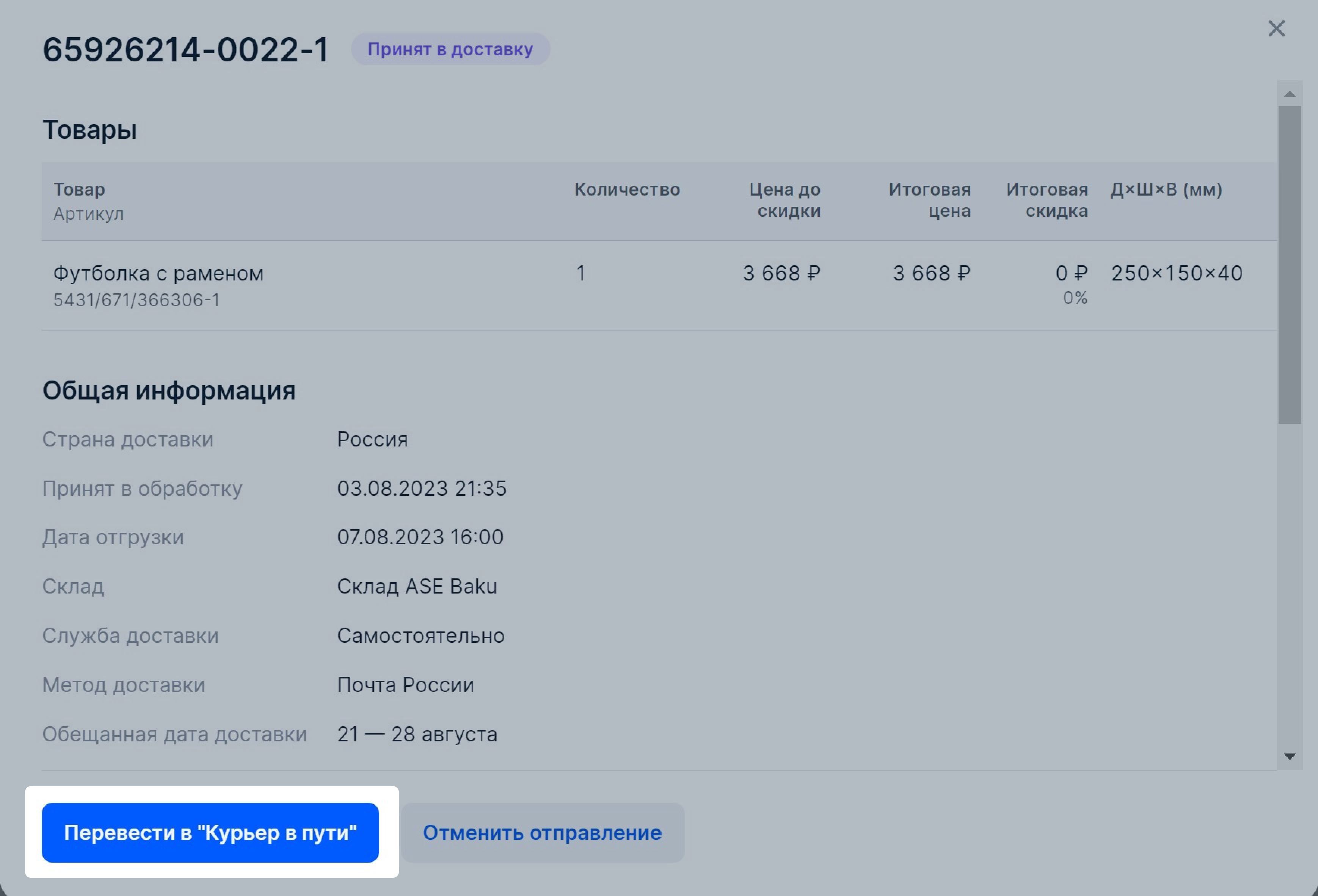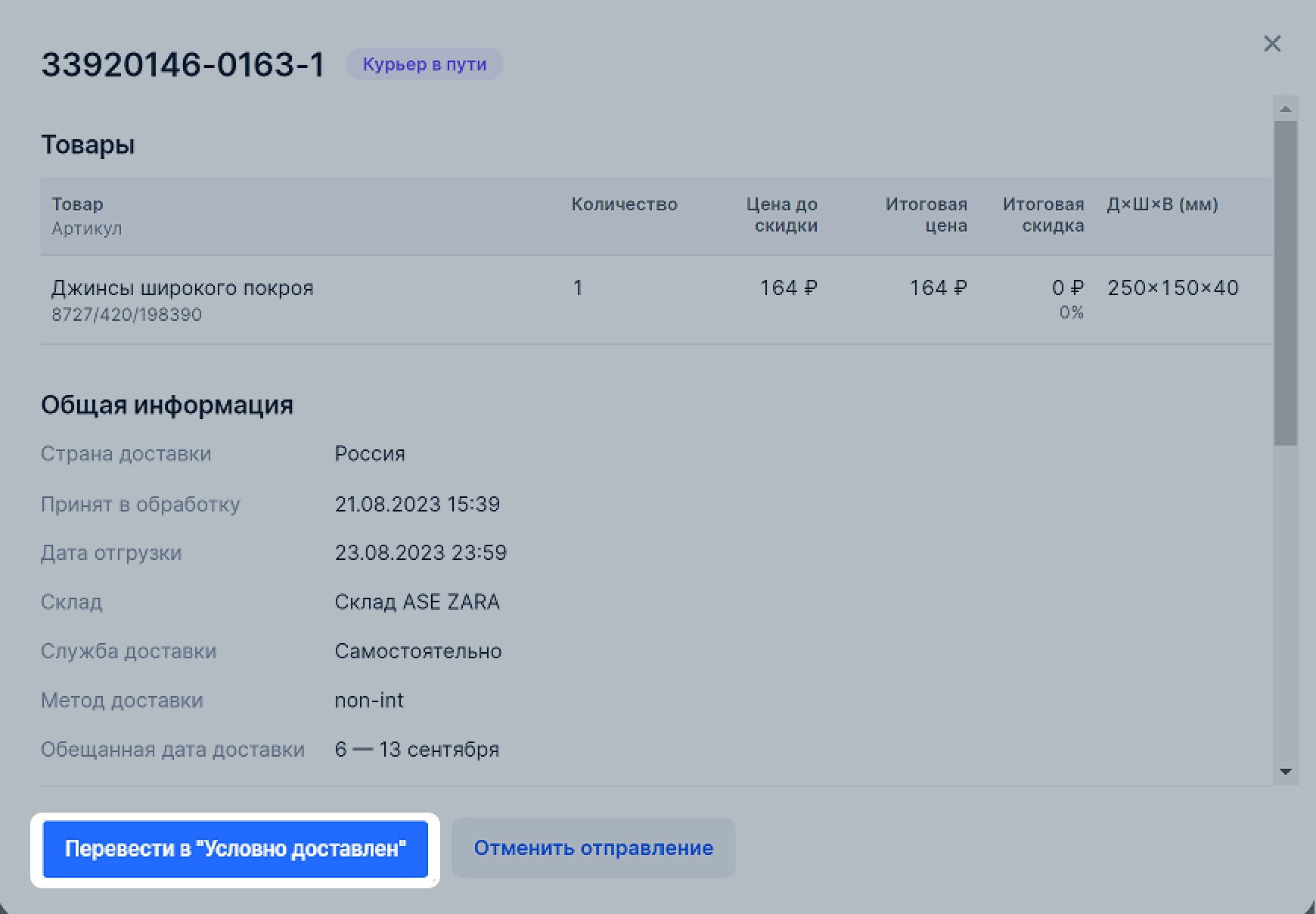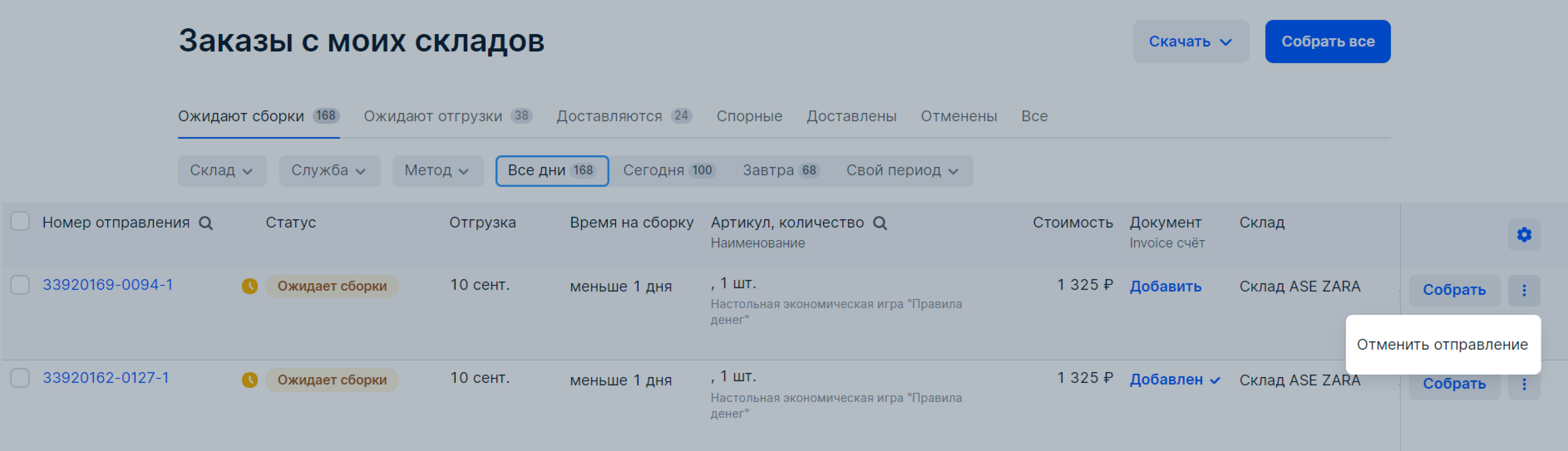Найти заказы в личном кабинете #
Вы можете посмотреть информацию по заказам со всех ваших складов в личном кабинете на странице Логистика или FBS. Заказы можно фильтровать по складам, службам и методам доставки.
Вы можете посмотреть информацию по заказам со всех ваших складов в личном кабинете на странице Логистика. Заказы можно фильтровать по складам, службам и методам доставки.
Отфильтровать заказы #
Вы можете отфильтровать заказы по складам, службам и методам доставки.
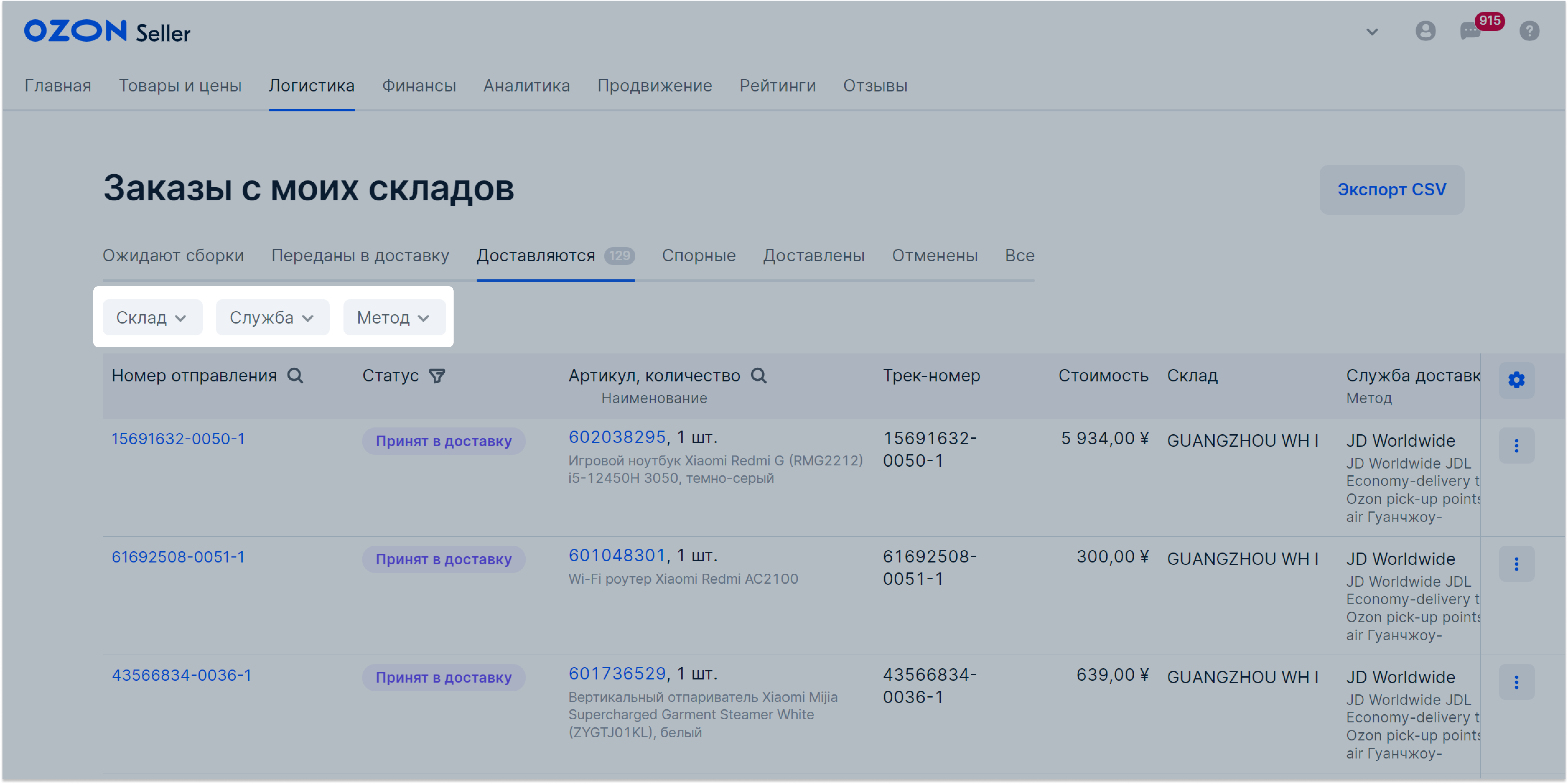

Чтобы убрать ненужный фильтр, нажмите
![]() .
.
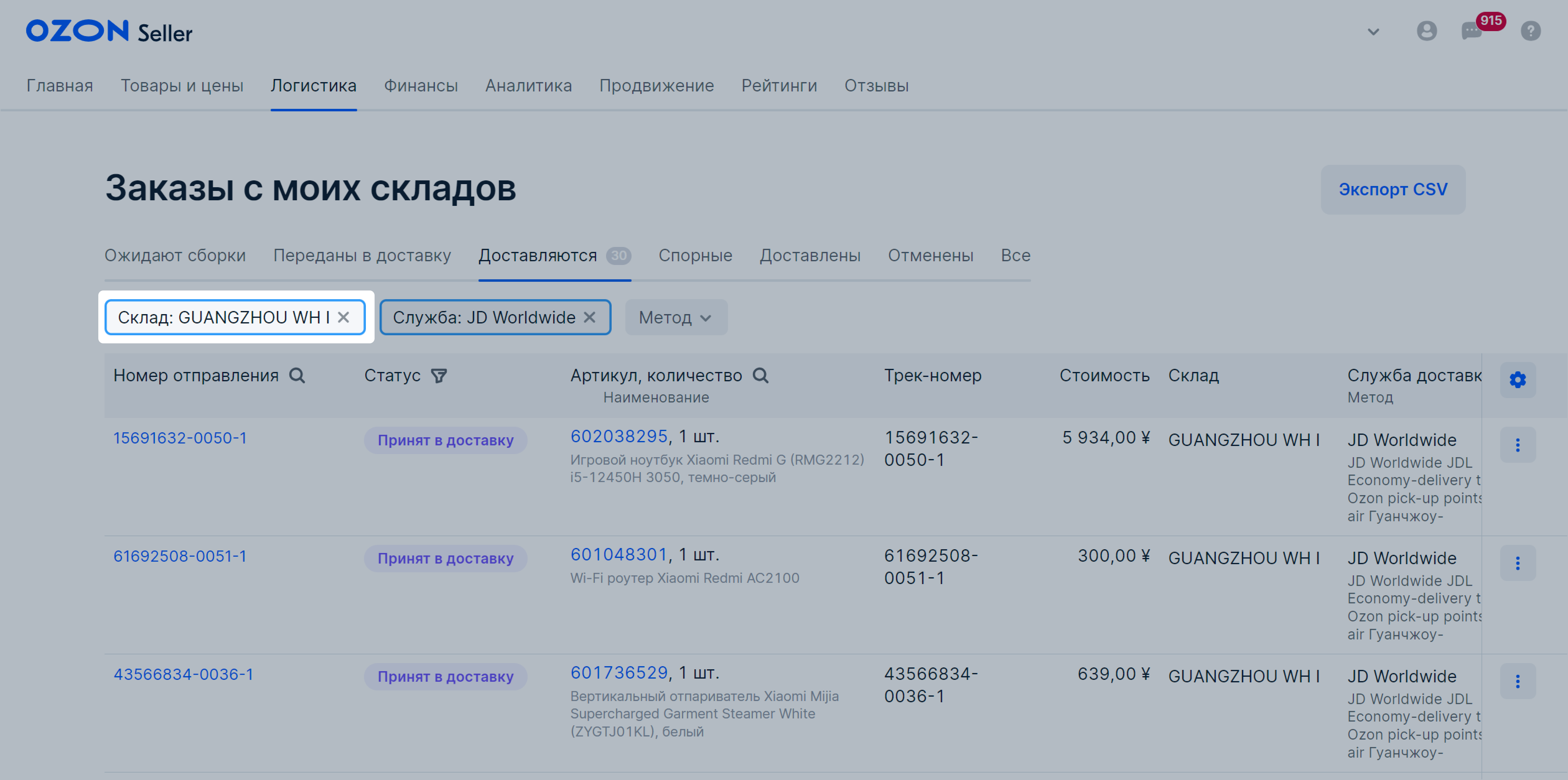
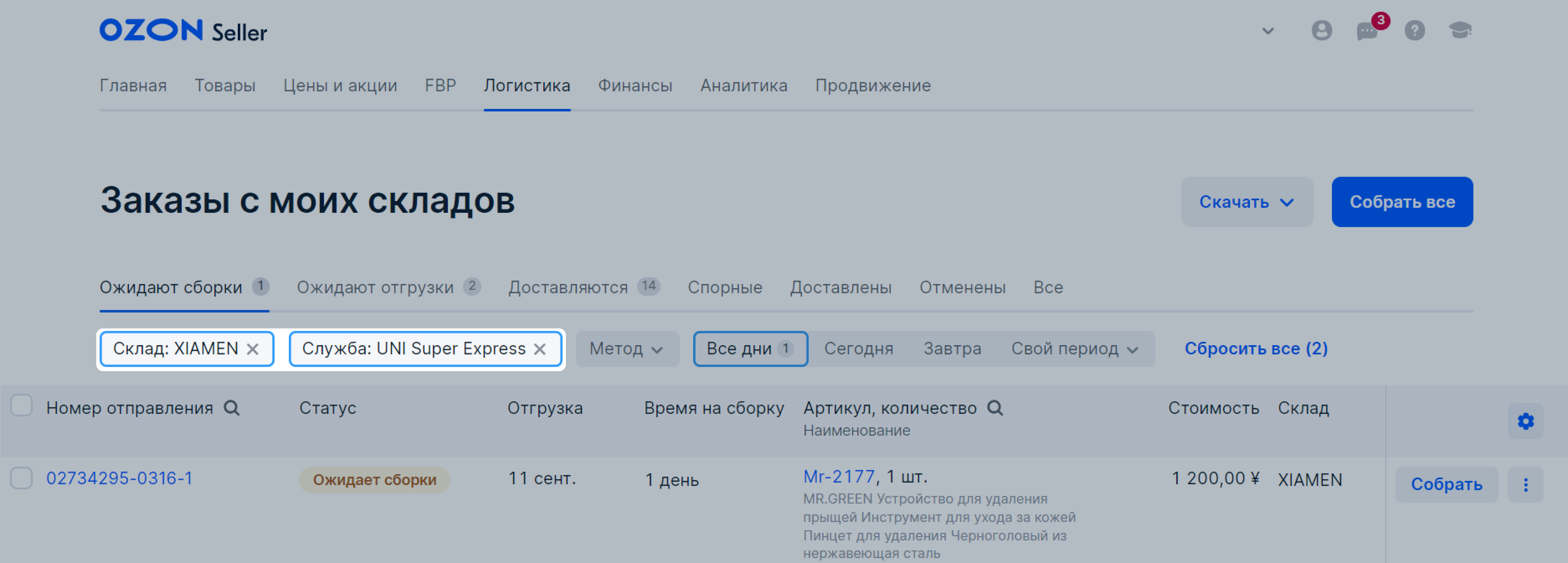
Чтобы настроить список заказов, нажмите
![]() и выберите нужные фильтры. Чтобы оставить только обязательные фильтры, нажмите Скрыть все необязательные.
и выберите нужные фильтры. Чтобы оставить только обязательные фильтры, нажмите Скрыть все необязательные.
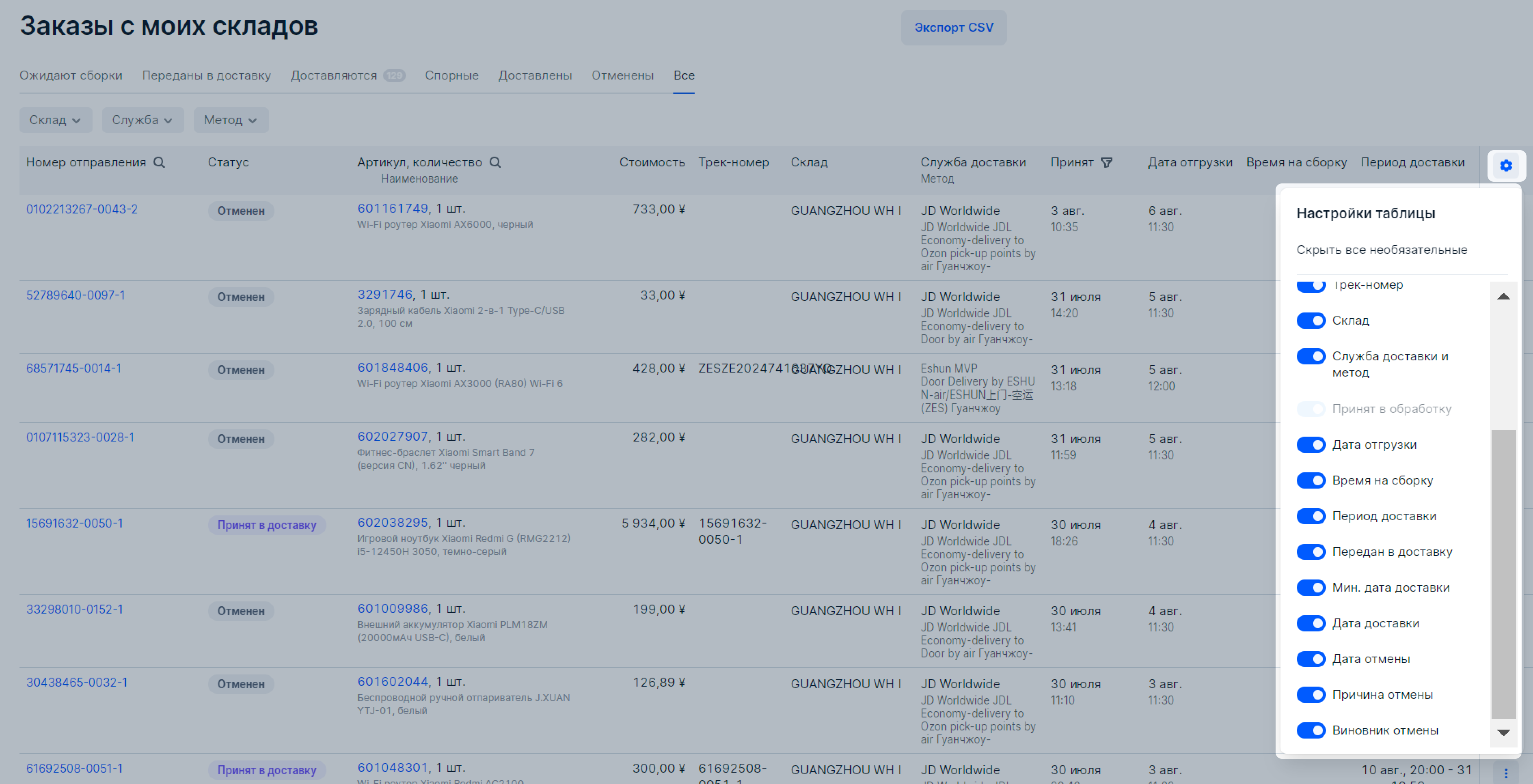
Подготовить заказ #
На подготовку заказа даётся 5 дней. Если вы собираете заказ дольше срока, который установили при настройке склада, вам придёт уведомление о превышении сроков. Если после уведомления статус заказа не изменится до конца следующего рабочего дня, Ozon отменит заказ.
Подробнее о времени на подготовку заказов
На подготовку заказа даётся 10 дней. Если вы собираете заказ дольше срока, который установили при настройке склада, вам придёт уведомление о превышении сроков. Если после уведомления статус заказа не изменится до конца следующего рабочего дня, Ozon отменит заказ.
Подробнее о времени на подготовку заказов
Собрать один заказ #
Вы можете подключить режим «Автосборка» при настройке склада. Если отправление состоит из одного товара и не требует дополнительной информации, автоматически перенесём его на вкладку Ожидают отгрузки в статус Готов к отгрузке.
- В личном кабинете в разделе Логистика → Ожидают сборки или FBS → Ожидают сборки нажмите на номер отправления, который хотите собрать.
Отправления некоторых продавцов мы сортируем по возрастанию времени отгрузки — от раннего к позднему. Если у вас есть отправления с просроченной датой отгрузки, отгрузите их в первую очередь, чтобы покупатели как можно скорее получили свои заказы.
- В личном кабинете в разделе Логистика → Ожидают сборки нажмите на номер отправления, который хотите собрать.
Если вы хотите разделить отправление на несколько, перетащите нужные товары в блок Новое отправление.
Разделить заказ можно только на этапе сборки. Когда вы нажмёте Собрать, разделить его на несколько отправлений не получится.
Для каждого отправления нужны отдельная упаковка и трек-номер.
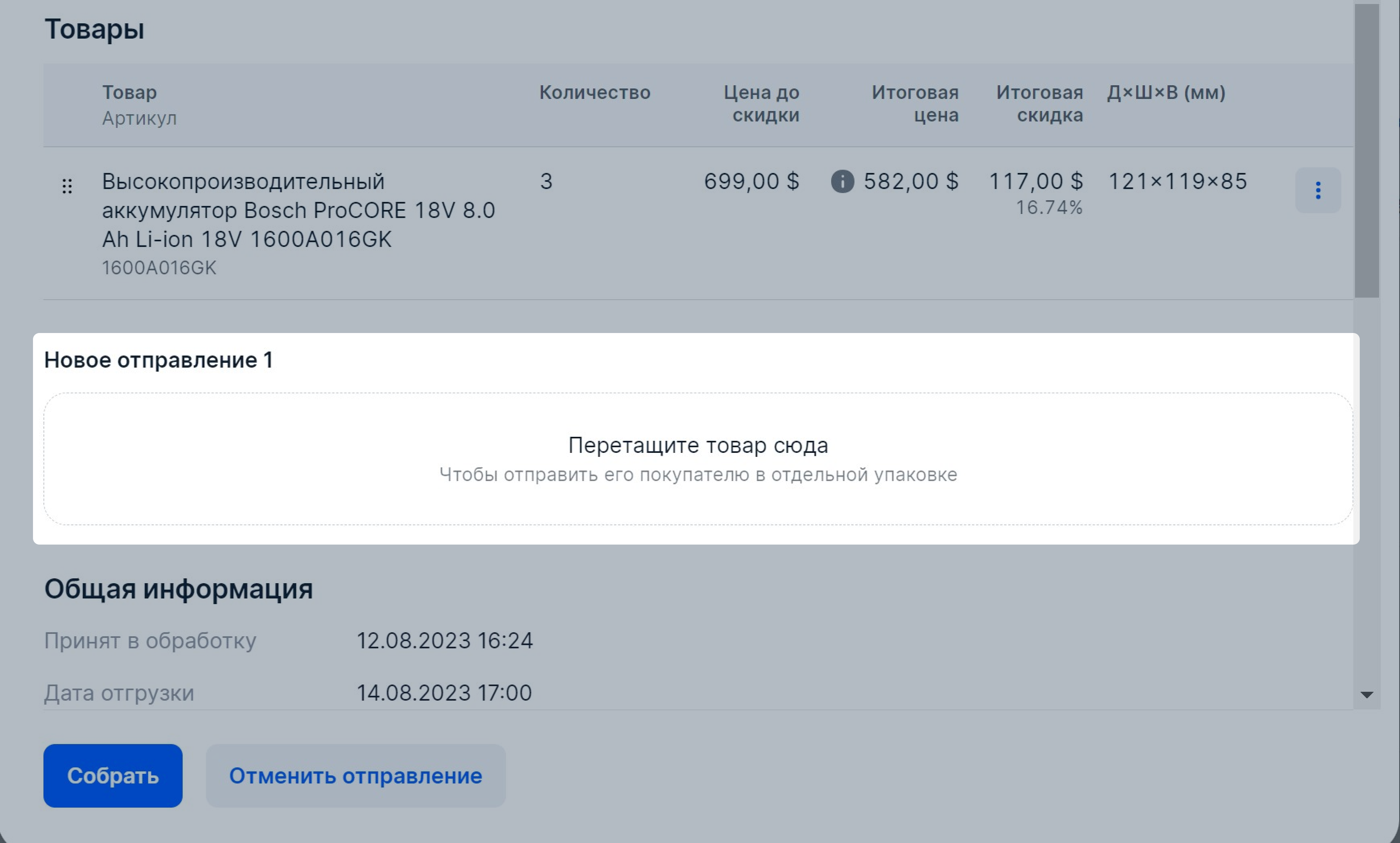
- Проверьте, что у вас есть подходящая упаковка для каждого отправления. Изменить отправление после сборки не получится.
Подробнее о требованиях к упаковке
- Нажмите Собрать.
Также вы можете собрать заказ на вкладке Заказы с моих складов → Ожидают сборки. Для этого нажмите Собрать напротив вашего отправления или примените методы API. После сборки заказа его статус поменяется на «Ожидают отгрузки».
Рекомендуем снимать весь процесс сборки и упаковки отправлений на видео при хорошем освещении. Это поможет, если у покупателя возникнут вопросы или претензии к заказу.
Если покупатель сообщит в поддержку о нехватке товара в заказе, мы вычтем у вас стоимость недостающей позиции и переведём покупателю.
Вы можете оспорить это решение в течение 30 дней. Отправьте заявку в службу поддержки:
-
В личном кабинете в правом нижнем углу нажмите
 → Создать заявку.
→ Создать заявку. -
Выберите Финансы → Недовложения: Оспорить удержание.
-
Приложите видео сборки и нажмите Отправить.
Подробнее о видеофиксации сборки заказа
Собрать несколько заказов #
Если ваши заказы состоят из одного товара и не требуют ввода дополнительной информации, в личном кабинете в разделе Логистика → Ожидают сборки или FBS → Ожидают сборки вы можете:
Если ваши заказы состоят из одного товара и не требуют ввода дополнительной информации, в личном кабинете в разделе Логистика → Ожидают сборки вы можете:
- Собрать все заказы, отсортированные по фильтру — нажмите Собрать все.
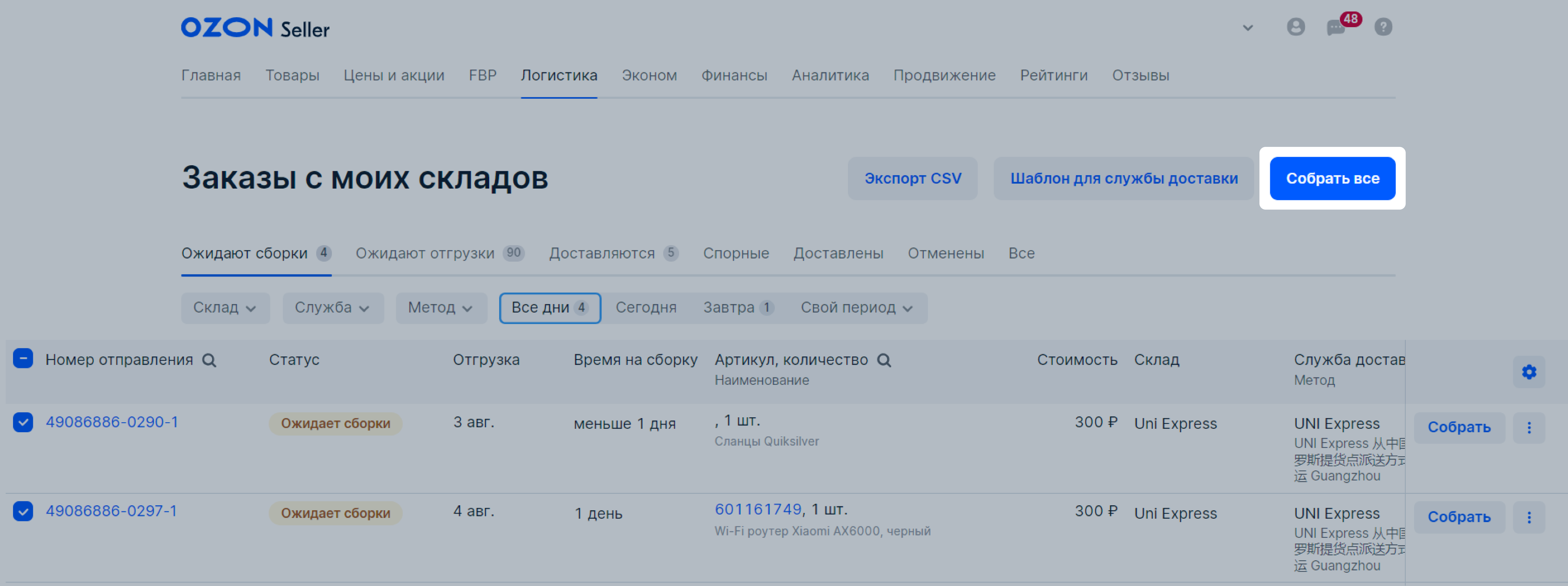
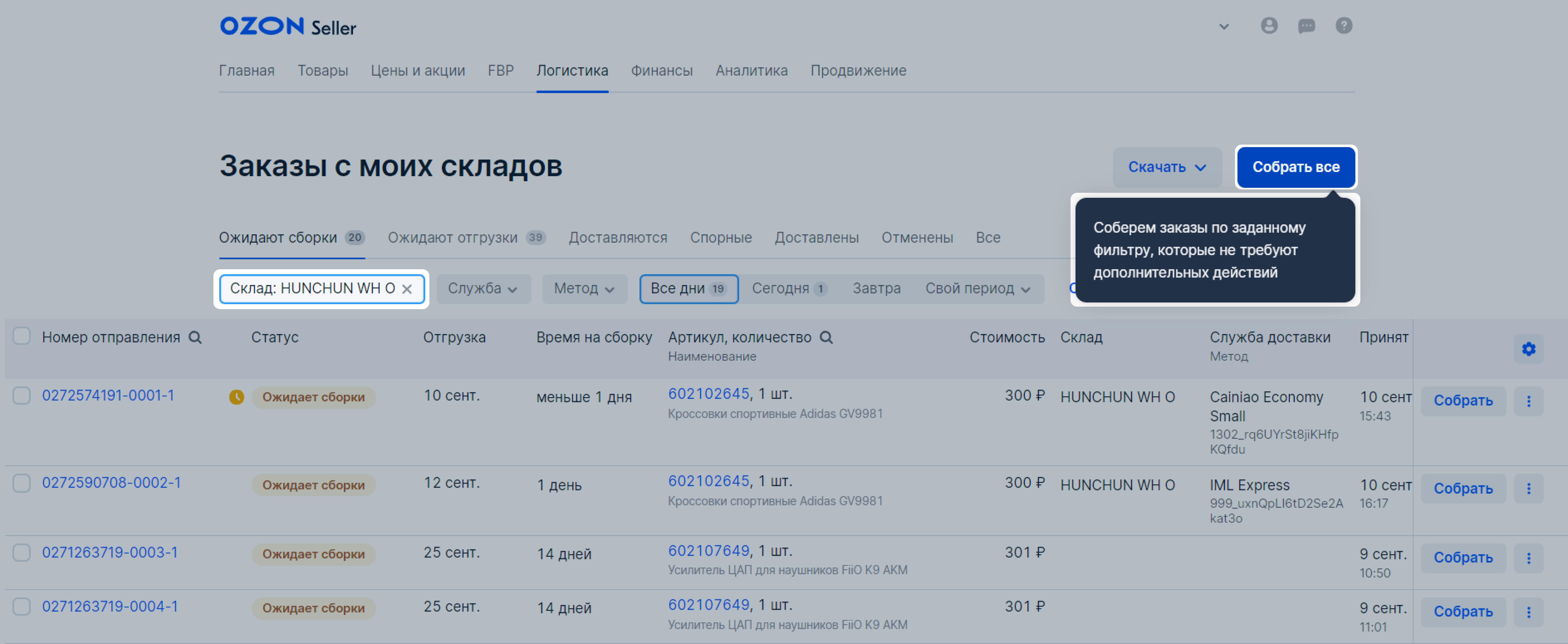
-
Собрать все заказы на странице — отметьте все отправления на странице и внизу нажмите Собрать.
-
Собрать несколько заказов — выберите заказы и внизу нажмите Собрать.
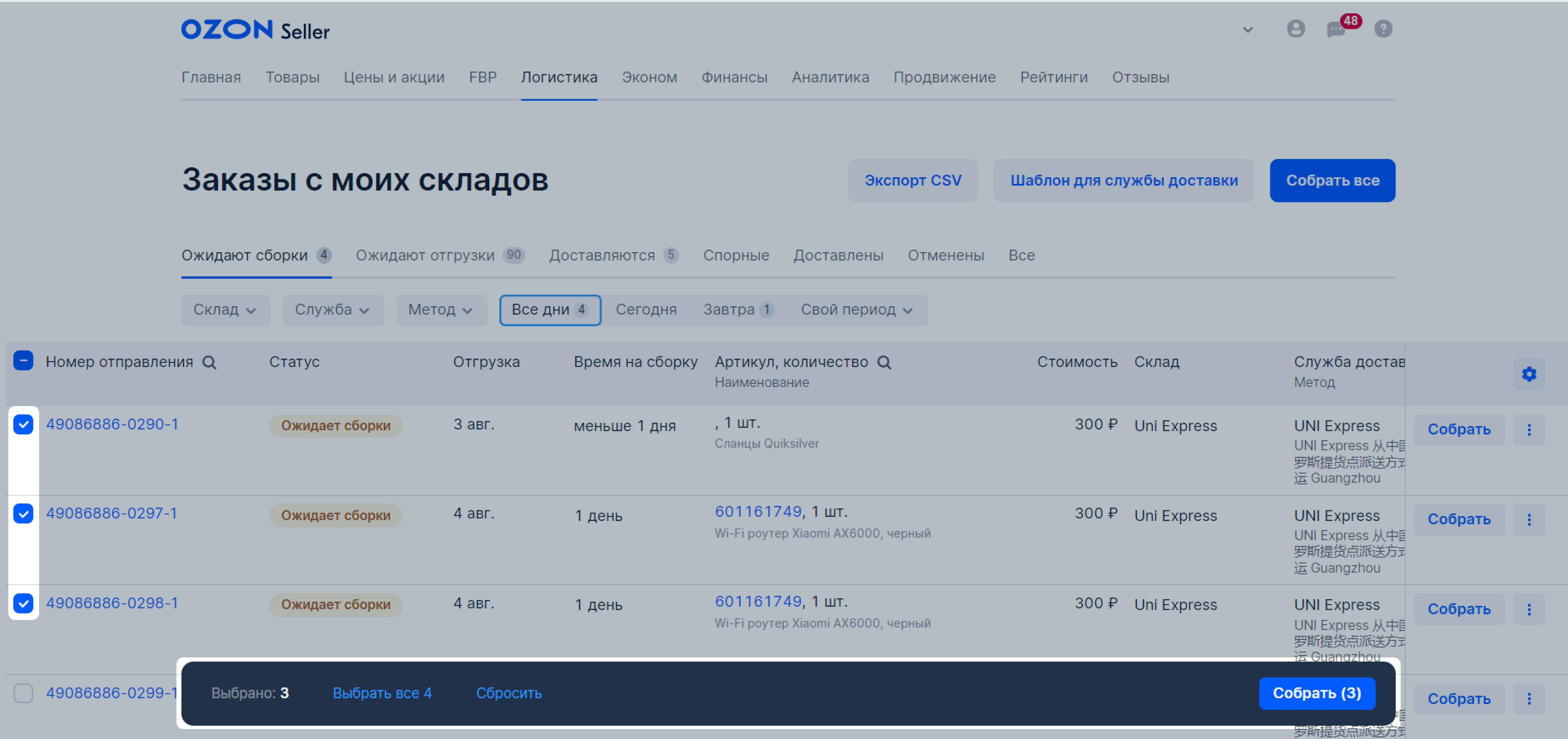
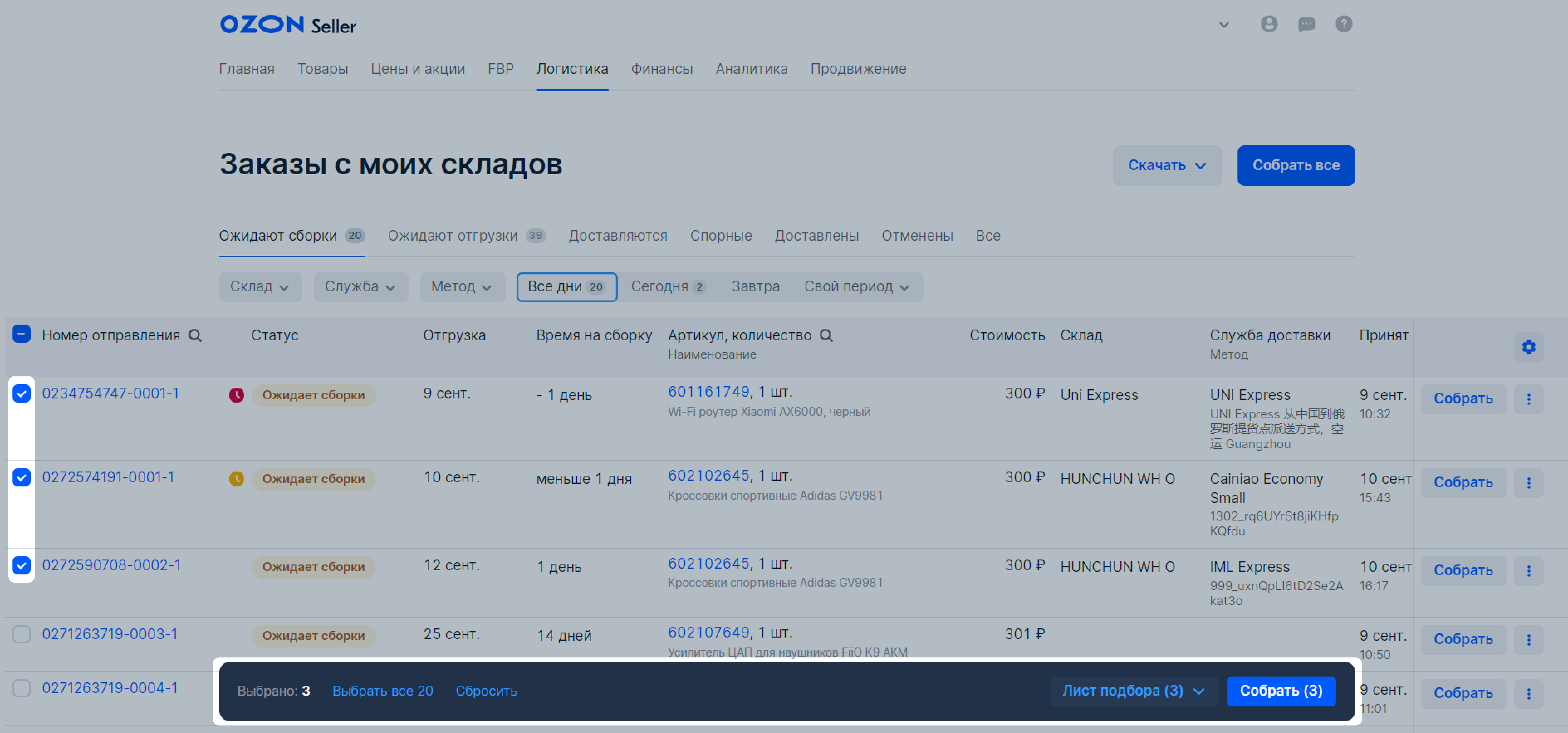
Статус заказов изменится на «Готов к отгрузке». Если вы выбрали заказы, которые содержат больше одного товара или требуют дополнительной информации, их статус не изменится. Они останутся на вкладке Ожидают сборки.
Лист подбора #
Чтобы собрать список заказов в формате PDF:
- В личном кабинете в разделе Логистика → Заказы с моих складов или FBS → Заказы с моих складов на вкладках Ожидают сборки и Ожидают отгрузки настройте фильтры.
- В личном кабинете в разделе Логистика → Заказы с моих складов на вкладках Ожидают сборки и Ожидают отгрузки настройте фильтры.
- Нажмите Скачать → Лист подбора и выберите «По отправлениям» или «По товарам».
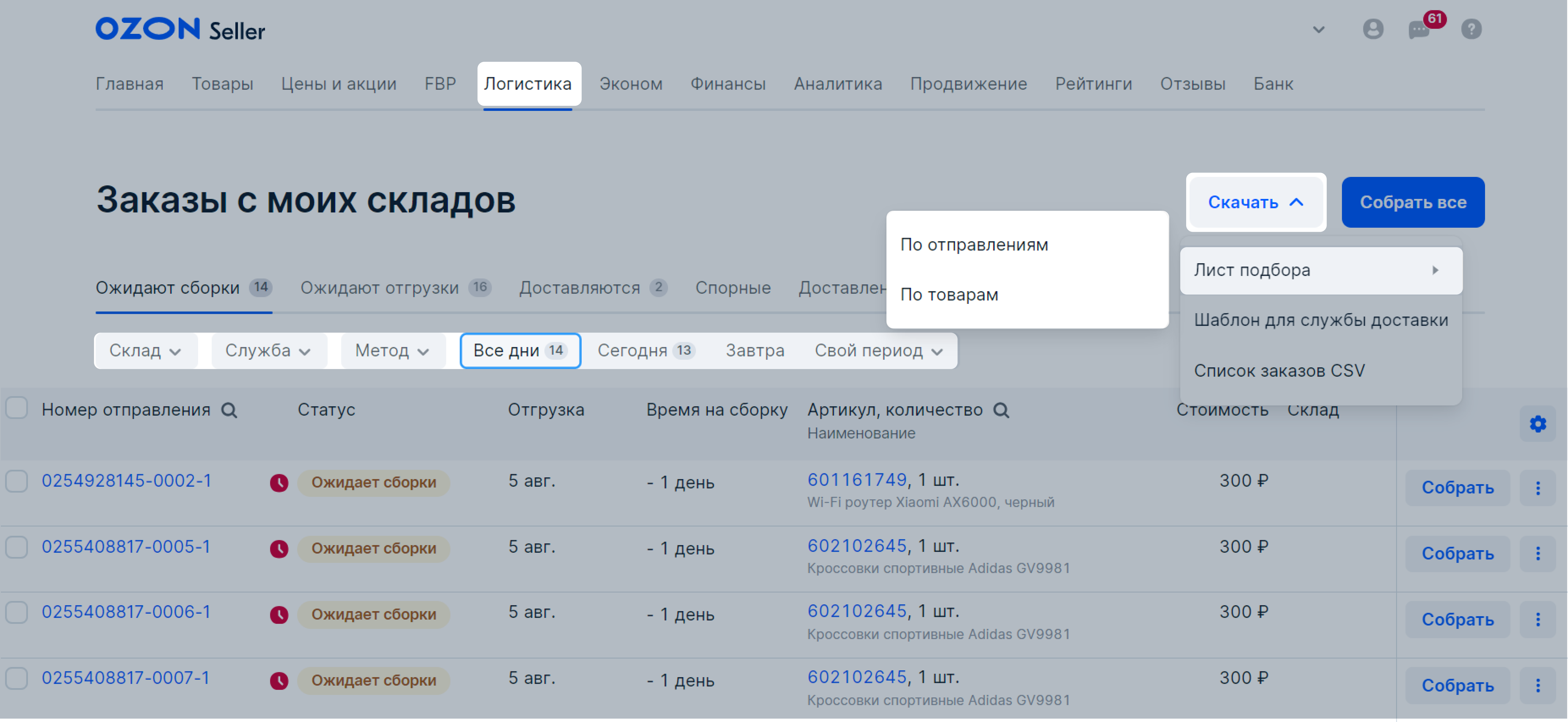

Чтобы скачать список для нескольких заказов, выберите их и нажмите Скачать → Лист подбора или Лист подбора внизу страницы. Укажите «По отправлениям» или «По товарам».
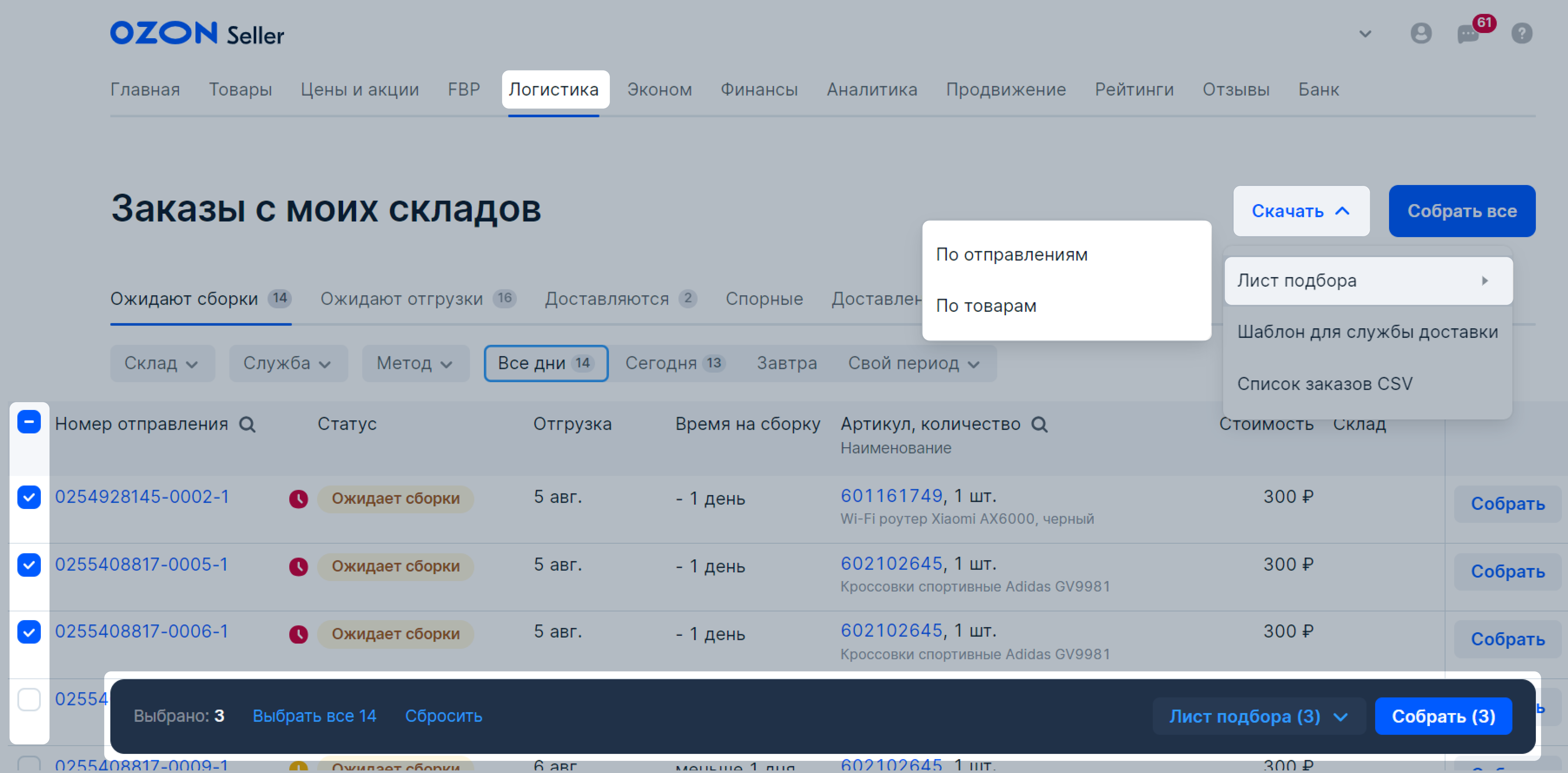
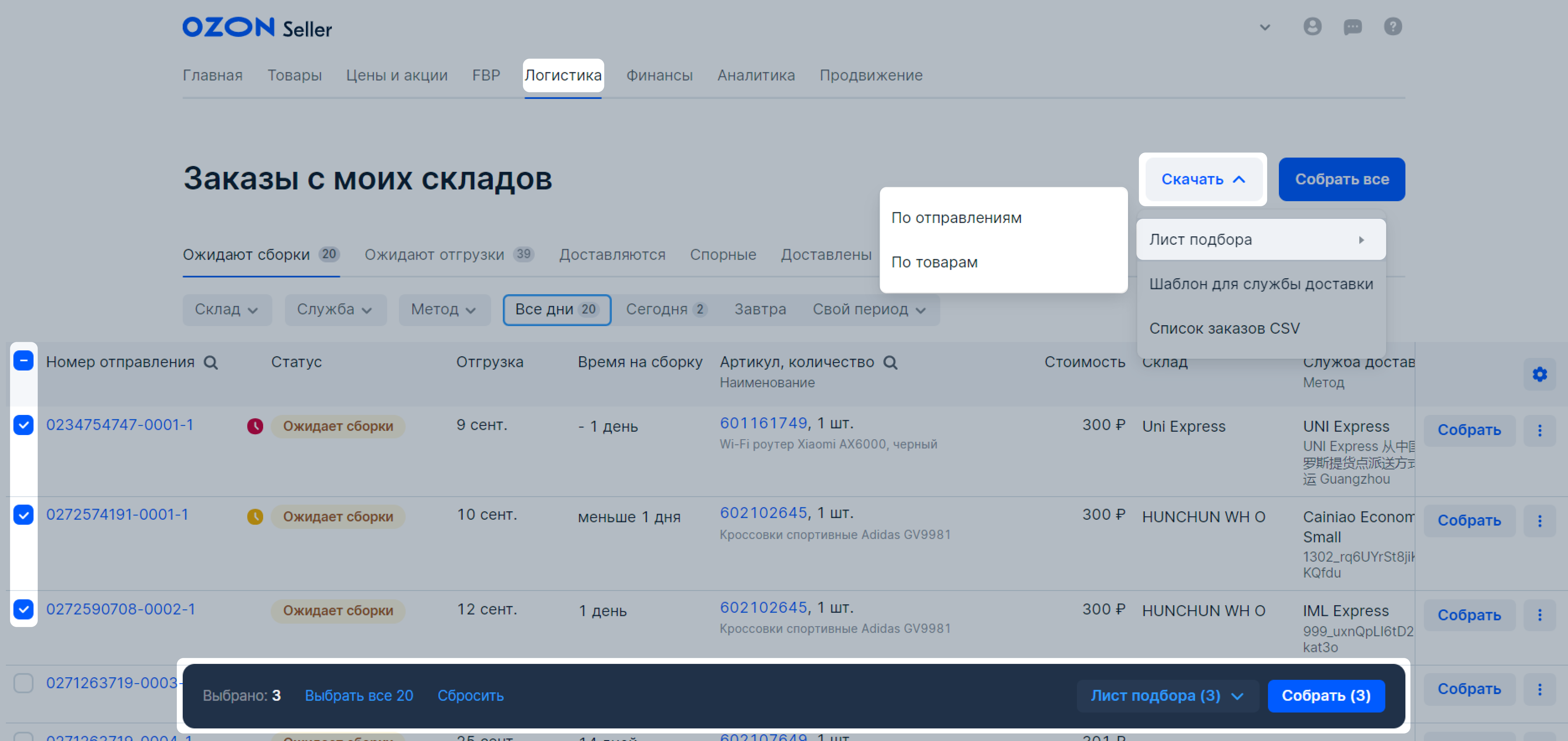
Передать заказ в доставку #
Соберите заказ за время, которое вы указали при настройке склада. Если заказ поступил до указанного времени отгрузки, завершите отгрузку до конца последнего дня сборки. Если после указанного времени — не позднее следующего дня после окончания сборки.
Если вы пользуетесь партнёрской доставкой Ozon, трек-номер и статусы вашего отправления будут обновляться автоматически. Вам не нужно передавать эти данные вручную.
Добавить трек-номер #
Трек-номер обязателен и для интегрированных, и для неинтегрированных служб доставки. При неинтегрированных методах доставки статус отправления нужно менять вручную. Если не указать трек-номер отправления, вы не сможете поменять статус заказа на «Доставляются».
Для Узбекистана доступна только неинтегрированная служба доставки.
Трек-номер интегрированных служб доставки проходит проверку и должен соответствовать требованиям:
- трек-номер не использовался ранее,
- дата создания трек-номера не раньше даты создания заказа,
- трек-номер зарегистрирован у службы доставки,
- отправление с этим трек-номером не отменено,
- город получателя совпадает с указанным покупателем.
Все добавленные трек-номера и ошибки при их добавлении можно посмотреть в разделе Товары → История обновлений на вкладке Трек-номера.
Если вы хотите отредактировать трек-номер, когда отправление перешло на вкладку Доставляются, напишите в службу поддержки. Выберите тему «realFBS. Доставка сторонними службами со своего склада» и подтему «Заказы».
Изменить статус отправления #
Мы автоматически отслеживаем статусы отправлений, которые доставляются интегрированными службами.
Актуальный список интегрированных служб вы можете найти в личном кабинете при добавлении метода доставки.
Если вы используете неинтегрированную службу доставки (пункт Другая служба доставки или самостоятельно), вам нужно будет изменять статус отправления вручную.
Чтобы перевести заказ в статус Доставляется, используйте API или перейдите на вкладку Ожидают отгрузки, если первая миля не настроена. Если первая миля настроена, перейдите на вкладку Передаются в доставку и нажмите В «Доставляется» напротив отправления. Заказ перейдёт на вкладку Доставляется с подстатусом Принят в доставку. Также вы можете нажать на номер отправления и в открывшейся вкладке нажать В доставке.
Перенести доставку #
В личном кабинете можно перенести доставку заказов:
- со способом доставки продавцом или неинтегрированной службой;
- со статусом Ожидают сборки, Ожидают отгрузки и Доставляется.
Вы можете перенести доставку не больше чем на 21 день и только 2 раза для одного отправления.
Обязательно согласуйте новые даты с покупателем. Если перенесёте доставку без предупреждения, заказ могут отменить или не принять.
Перенести даты доставки можно двумя способами.
Перенос сроков доставки перевозчиком #
Перенос доставки перевозчиком не влияет на ваш рейтинг на площадке.
Вы можете проверить, что доставка была перенесена перевозчиком:
-
В разделе FBS → Заказы с моих складов нажмите на номер заказа в статусе «Доставляется».
-
В блоке Общая информация наведите курсор на дату доставки. Вы увидите, когда перевозчик изменил сроки.

Доставить заказ #
Если вы не доставили товар в сроки, которые были показаны покупателю в момент заказа, Ozon уведомит вас о нарушении. Если вы не пришлёте актуальные сроки в течение 3 дней после уведомления, мы отменим заказ. Вы должны перенести плановый срок доставки не позднее конца следующего дня.
Если посылка задерживается больше чем на 14 календарных дней, Ozon может отменить её по требованию покупателя без дополнительных согласований.
Также Ozon отменит заказ, если вы:
- не указали трек-номер отправления;
- указали неверный и неотслеживаемый трек-номер отправления;
- отправили посылку по тарифу «Без отслеживания»;
- не выходите на связь в течение двух дней, если мы пытаемся связаться с вами, чтобы уточнить информацию о доставке.
Во время доставки у заказа сменяется несколько подстатусов. Подстатусы отправлений интегрированных и неинтегрированных служб отличаются.
Подстатусы для неинтегрированных служб (пункт Другая служба доставки или самостоятельно):
- Принят в доставку — отправление передано в службу доставки.
- Курьер в пути — отправление передано курьеру.
- Условно доставлен — отправление доставлено, но у покупателя есть 3 дня, чтобы оспорить получение.
- Доставлен — покупатель не оспорил получение в течение 3 дней.
Подстатусы для интегрированных служб доставки:
В течение всего процесса доставки подстатусы заказа меняются. Список подстатусов зависит от типа доставки.
-
Если вы доставляете заказ курьером:
- Принят в доставку — отправление передано в службу доставки.
- Курьер в пути — отправление передано курьеру.
- Условно доставлен — отправление доставлено, но у покупателя есть 3 дня, чтобы оспорить получение.
- Доставлен — покупатель не оспорил получение в течение 3 дней.
-
Если вы доставляете заказ в пункт выдачи:
- Принят в доставку — отправление передано в службу доставки.
- Уже в пункте выдачи — отправление доставлено в пункт выдачи.
- Условно доставлен — отправление доставлено, но у покупателя есть 3 дня, чтобы оспорить получение.
- Доставлен — покупатель не оспорил получение в течение 3 дней.
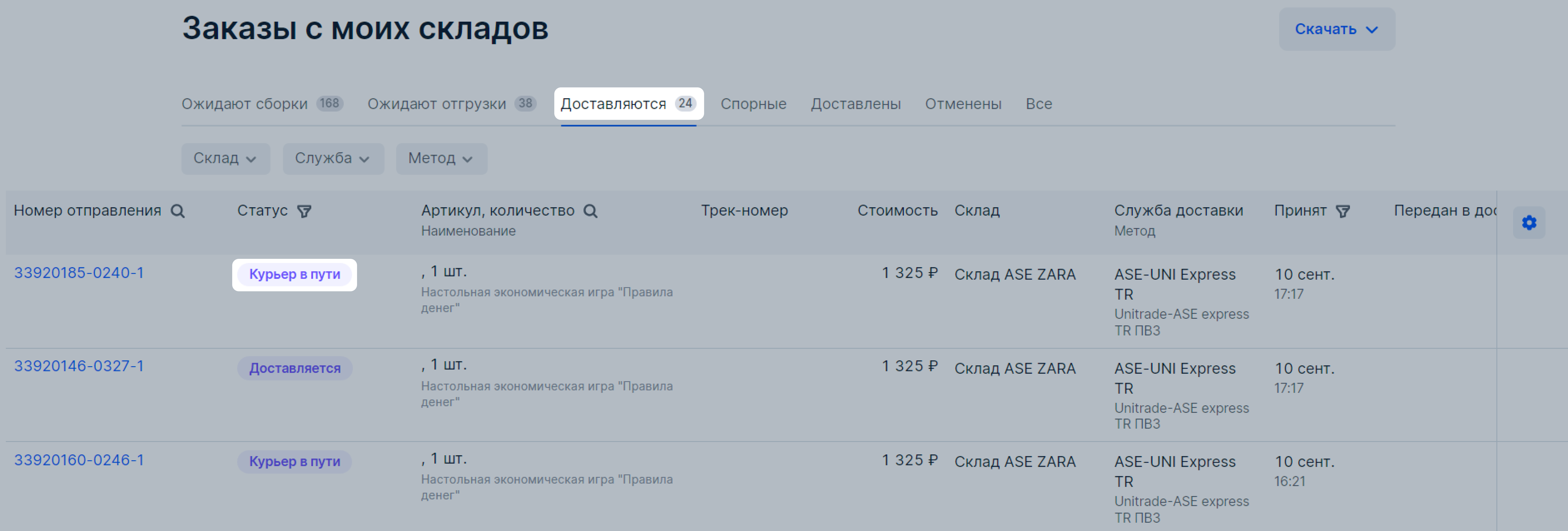
Изменить подстатусы отправлений в личном кабинете #
Статусы и подстатусы отправлений нужно менять вручную только у неинтегрированных служб доставки. Подстатусы доставки у интегрированных служб изменяются автоматически.
Статусы и подстатусы отправлений нужно менять вручную у неинтегрированных служб доставки.
Текущий подстатус отправления вы можете посмотреть в разделе Заказы на вкладке Доставляются в столбце Статус. Вы можете поменять подстатус отправления следующими способами:
Изменить подстатусы отправлений через API #
Если вы используете другую службу доставки или самостоятельно, подстатусы заказов можно менять через API. Перевести в статус:
Когда заказ доставлен #
Когда статус заказа изменится на Доставлен, заказ попадёт в отчёт о реализации, а на ваш счёт в личном кабинете поступит начисление за его продажу и спишется комиссия за услуги Ozon.
Вы заключаете оферту с ООО «Интернет Решения», а не с ТОО «ОЗОН Маркетплейс Казахстан». По её условиям Ozon не выкупает ваши товары, заказанные на площадке.
Поэтому выпускать электронные счета-фактуры (ЭСФ) в адрес ТОО «ОЗОН Маркетплейс Казахстан» некорректно. Если вы уже выставили ЭСФ в адрес ТОО «ОЗОН Маркетплейс Казахстан», отзовите их.
Если вы пользуетесь интегрированными, неинтегрированными службами доставки или доставляете самостоятельно, после изменения подстатуса на Условно доставлен у покупателя будет три дня, чтобы не согласиться с получением. Если в течение этого времени покупатель не отклонит получение, заказ перейдёт на вкладку Доставлены.
Если покупатель отклонит получение, заказ перейдёт на вкладку Спорные.
Отменить отправление #
Если вы не можете собрать одно или несколько отправлений из заказа, отмените их. Отмены заказов и отправлений влияют на ваши показатели качества.
Если не все товары из заказа есть в наличии, необязательно отменять весь заказ целиком. До сборки отправления вы можете удалить из него товары, которые не будете доставлять покупателю.
Чтобы отменить отправление в статусе:
Удалить товар из отправления #
Если не все товары в наличии, или вы обнаружили брак при упаковке товара, вы можете передать в доставку
не все товары из заказа. Для этого при сборке отправления в строке товара нажмите
![]() и выберите Отменить отправление. Укажите причину отмены.
и выберите Отменить отправление. Укажите причину отмены.
Спорные заказы #
Если покупатель отклонит получение, заказ перейдёт на вкладку Спорные.
Вы можете связаться с покупателем напрямую, чтобы решить проблему. Для этого на вкладке Спорные нажмите на номер отправления. На странице отправления нажмите Написать покупателю.
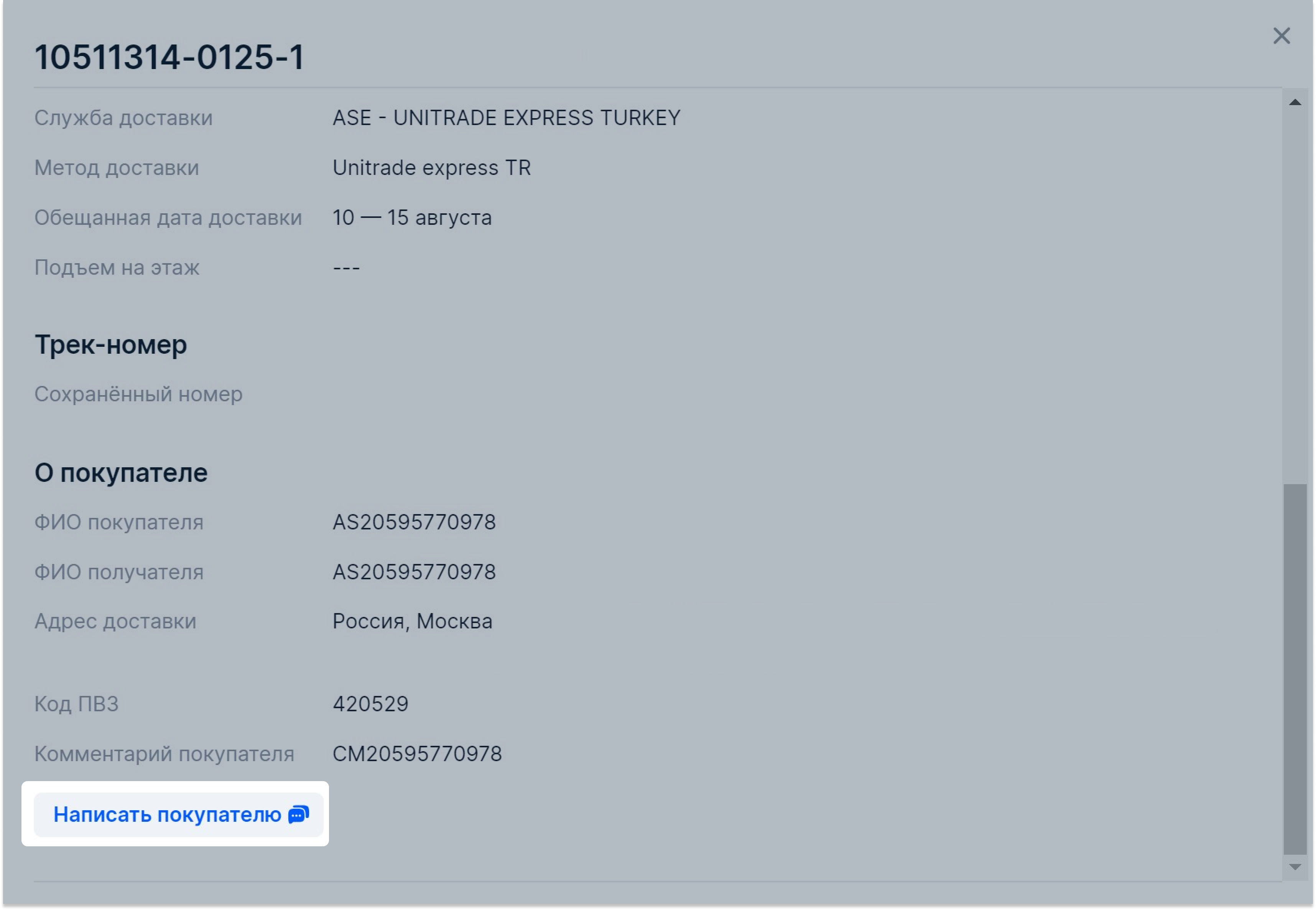
Ozon учтёт информацию о заказе, предоставленную обеими сторонами, и изменит статус на Доставлен или Отменён.
Почему кнопка сборки заказа неактивна #
Чтобы получать заказы из-за границы, покупатель должен указать паспортные данные для предоставления таможенной службе. Ozon самостоятельно собирает и передаёт паспортные данные в таможенную службу.
Кнопка сборки заказа может быть неактивна, если покупатель ещё не указал паспортные данные. Он должен сделать это в течение 24 часов после оформления заказа. Если покупатель не предоставит данные, заказ автоматически отменится через 24 часа.
Видео #
Отправка первого заказа